
Ejecutar software como administrador en Windows 10 es una acción simple de realizar y es necesario dominarla para saber cómo administrar correctamente su software en Windows 10. Así es como se hace.
Para realizar ciertas acciones, el sistema operativo a veces requiere que tenga derechos de administrador. Pero incluso si su perfil de usuario es el de administrador de la computadora, esto no siempre es suficiente, y para solucionar algunos problemas, entonces vale la pena ejecutar un programa como administrador.
Ejecute el software como administrador en Windows 10
El manejo es extremadamente simple. Siga los pasos que se describen a continuación y solo le tomará unos segundos ejecutar con éxito un programa como administrador.- Identifique el acceso directo o el archivo ejecutable (.exe) del software que desea ejecutar con derechos de administrador. El procedimiento funciona igual de bien desde el Escritorio, desde el menú "Inicio" o desde el explorador de archivos. En nuestro ejemplo, usaremos un archivo de aplicación (.exe) en el Explorador de archivos.
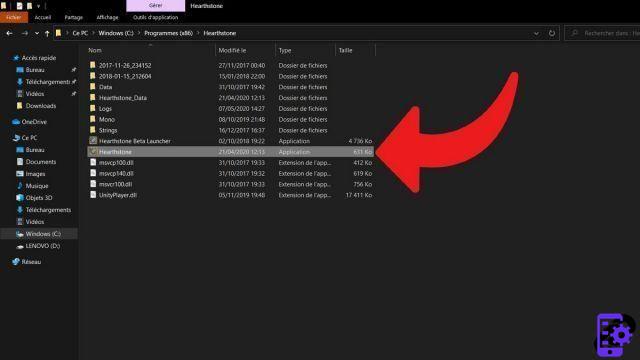
- Haga clic con el botón derecho en el acceso directo o el archivo de destino y haga clic en "Ejecutar como administrador". El comando es particularmente visible, porque está acompañado por un ícono muy reconocible: un escudo azul y amarillo.

Todo lo que tiene que hacer es permitir que la aplicación "realice cambios en este dispositivo" y listo: su programa se ejecuta como administrador. Esto debería permitirle resolver algunos problemas.
Encuentre nuestros tutoriales que lo ayudarán a administrar su software en Windows 10:
- ¿Cómo acceder al administrador de tareas de Windows 10?
- ¿Cómo ejecutar software antiguo en Windows 10?
- ¿Cómo instalar software en Windows 10?
- ¿Cómo desinstalar software en Windows 10?


























